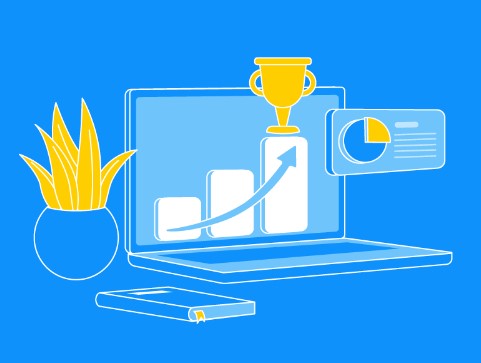WhatsApp Web: Kirim Pesan WhatsApp dari Komputer
WhatsApp adalah salah satu aplikasi pesan instan yang paling populer di dunia. Aplikasi ini memungkinkan pengguna untuk mengirim pesan teks, foto, video, dan lainnya ke teman dan keluarga. WhatsApp juga menawarkan fitur panggilan suara dan video yang berkualitas.
Selain di ponsel, WhatsApp juga bisa digunakan di komputer melalui WhatsApp Web. WhatsApp Web adalah layanan online yang memungkinkan pengguna untuk mengakses WhatsApp di browser internet komputer, baik di laptop maupun desktop.
Dengan WhatsApp Web, pengguna bisa mengirim dan menerima pesan WhatsApp dari komputer. Pengguna juga bisa melakukan panggilan suara dan video WhatsApp dari komputer.
Cara Menggunakan WhatsApp Web
Untuk menggunakan WhatsApp Web, pengguna perlu memiliki akun WhatsApp di ponsel. Setelah memiliki akun WhatsApp di ponsel, pengguna bisa mengikuti langkah-langkah berikut untuk menggunakan WhatsApp Web:
- Buka browser internet di komputer.
- Kunjungi situs web WhatsApp Web di https://web.whatsapp.com.
- Akan muncul kode QR di layar komputer.
- Di ponsel, buka aplikasi WhatsApp.
- Klik ikon tiga titik di pojok kanan atas.
- Pilih “WhatsApp Web”.
- Arahkan kamera ponsel ke kode QR di layar komputer.
Setelah ponsel tersambung ke komputer, pengguna bisa mulai menggunakan WhatsApp Web.
Fitur WhatsApp Web
WhatsApp Web memiliki fitur yang sama dengan aplikasi WhatsApp di ponsel. Fitur-fitur tersebut meliputi:
- Kirim dan terima pesan teks
- Kirim dan terima foto, video, dan dokumen
- Lakukan panggilan suara dan video
- Lihat status teman
- Buat grup
- Kirim pesan broadcast
- Atur pengaturan privasi
Selain fitur-fitur tersebut, WhatsApp Web juga memiliki beberapa fitur tambahan, seperti:
- Mode gelap
- Kirim pesan dengan pintasan keyboard
- Pindai kode QR dengan kamera bawaan
Keuntungan Menggunakan WhatsApp Web
Ada beberapa keuntungan menggunakan WhatsApp Web, antara lain:
- Lebih mudah untuk mengetik pesan
- Lebih nyaman untuk menggunakan keyboard dan mouse
- Lebih produktif saat bekerja
WhatsApp Web: Kelebihan dan Kekurangan
WhatsApp Web memiliki beberapa kelebihan, seperti:
- Lebih mudah untuk mengetik pesan. Mengetik pesan di komputer lebih mudah daripada di ponsel, terutama untuk pesan yang panjang.
- Lebih nyaman untuk menggunakan keyboard dan mouse. Menggunakan keyboard dan mouse untuk mengetik pesan dan menggunakan fitur-fitur WhatsApp lebih nyaman daripada menggunakan layar sentuh ponsel.
- Lebih produktif saat bekerja. WhatsApp Web memungkinkan pengguna untuk tetap terhubung dengan teman dan keluarga, bahkan saat sedang bekerja.
Namun, WhatsApp Web juga memiliki beberapa kekurangan, seperti:
- Membutuhkan koneksi internet yang stabil. WhatsApp Web membutuhkan koneksi internet yang stabil agar dapat digunakan dengan lancar.
- Membutuhkan ponsel yang aktif. Ponsel yang digunakan untuk menghubungkan WhatsApp Web harus aktif dan terhubung ke internet.
- Bisa menguras baterai ponsel. WhatsApp Web bisa menguras baterai ponsel, terutama jika digunakan dalam jangka waktu yang lama.
Tips Menggunakan WhatsApp Web
Berikut adalah beberapa tips untuk menggunakan WhatsApp Web:
- Gunakan mode gelap. Mode gelap bisa membuat mata lebih nyaman saat menggunakan WhatsApp Web di malam hari.
- Gunakan pintasan keyboard. Pintasan keyboard bisa menghemat waktu saat menggunakan WhatsApp Web.
- Pindai kode QR dengan kamera bawaan. Jika ponsel Anda memiliki kamera bawaan, Anda bisa menggunakan kamera tersebut untuk memindai kode QR WhatsApp Web.
Untuk memblur pesan WA Web, Anda perlu menggunakan ekstensi browser. Ada beberapa ekstensi yang bisa Anda gunakan, seperti:
- Privacy Extension for WhatsApp Web
- WA Web Plus for WhatsApp
Berikut adalah cara memblur pesan WA Web menggunakan ekstensi Privacy Extension for WhatsApp Web:
- Buka browser Google Chrome.
- Kunjungi situs web Chrome Web Store di https://chrome.google.com/webstore/category/extensions: https://chrome.google.com/webstore/category/extensions.
- Ketik “Privacy Extension for WhatsApp Web” di kolom pencarian.
- Pilih ekstensi dengan nama pengembang lukaslen.com.
- Klik opsi “Add to Chrome”.
- Ikuti prosedur instalasi hingga selesai.
- Buka situs web WhatsApp Web.
- Scan QR barcode untuk bisa login.
- Pilih ekstensi yang sudah di-install tadi.
- Tekan tombol kombinasi Alt + X pada keyboard untuk mengaktifkan efek blur pada tampilan WhatsApp Web.
Untuk melihat atau membaca pesan, Anda cukup mengarahkan kursor ke pesan yang diinginkan.
Ada banyak tools tambahan untuk WA Web yang bisa memperkaya dan mempermudah pengalaman chatting Anda. Berikut adalah beberapa kategori dan contoh tools tersebut:
1. Ekstensi Chrome untuk meningkatkan fitur & privasi:
- WA Web Plus for WhatsApp: Menambahkan banyak fitur seperti penjadwalan pesan, balasan otomatis, download status, dan tema.
- Privacy Extension for WhatsApp Web: Memungkinkan Anda memblur pesan, menyembunyikan centang baca dan status online, serta mengatur siapa yang bisa menelepon Anda.
- Unseen for WhatsApp Web: Membaca pesan tanpa mencentang biru dan menyembunyikan status mengetik/online Anda.
2. Tools untuk produktivitas:
- WA Sender: Mengirim pesan massal ke banyak kontak sekaligus.
- Bulk WA Group Joiner: Bergabung ke banyak grup WA secara otomatis.
- WhatsAuto: Menjadwalkan pengiriman pesan dan mengatur balasan otomatis.
3. Tools untuk kreativitas & hiburan:
- Sticker Maker for WhatsApp Web: Membuat sticker WA dari gambar atau video.
- WA Status Downloader: Download status WA teman-teman Anda.
- WA Web Games: Bermain game sederhana langsung di WA Web.
4. Tools untuk manajemen file & data:
- WA Web Cleaner: Menghapus file dan chat yang tidak dibutuhkan untuk menghemat ruang penyimpanan.
- WA Chat Export/Import: Mengekspor chat ke format lain atau mengimpor chat dari perangkat lain.
- WA Backup & Restore: Mencadangkan dan mengembalikan chat WA Anda.
Penting! Penggunaan beberapa tools tambahan, terutama yang berasal dari pihak ketiga, mungkin melanggar Kebijakan Privasi WhatsApp atau berpotensi mengandung malware. Gunakanlah tools tambahan dengan bijaksana dan pastikan hanya mengunduh dari sumber yang terpercaya.
Semoga informasi ini membantu Anda menemukan tools tambahan untuk WA Web yang sesuai dengan kebutuhan Anda!
Berikut adalah cara memblur pesan WA Web menggunakan ekstensi WA Web Plus for WhatsApp:
- Buka browser Google Chrome.
- Kunjungi situs web Chrome Web Store di https://chrome.google.com/webstore/category/extensions: https://chrome.google.com/webstore/category/extensions.
- Ketik “WA Web Plus for WhatsApp” di kolom pencarian.
- Pilih ekstensi dengan nama pengembang wawplus.com.
- Klik opsi “Add to Chrome”.
- Ikuti prosedur instalasi hingga selesai.
- Buka situs web WhatsApp Web.
- Login ke akun Anda.
- Klik ikon puzzle yang berada di bagian atas kanan layar.
- Pilih opsi “Blur Chat”.
- Pilih tingkat blur yang diinginkan.
Untuk melihat atau membaca pesan, Anda cukup mengarahkan kursor ke pesan yang diinginkan.
Selain menggunakan ekstensi browser, Anda juga bisa memblur pesan WA Web dengan menggunakan aplikasi pihak ketiga. Namun, cara ini lebih rumit dan membutuhkan waktu yang lebih lama.
Kesimpulan
WhatsApp Web adalah cara yang praktis untuk menggunakan WhatsApp di komputer. Dengan WhatsApp Web, pengguna bisa mengirim dan menerima pesan WhatsApp dari komputer, serta melakukan panggilan suara dan video WhatsApp dari komputer.